編按:
提起Word長文件排版,許多人都很恐懼。幾十甚至上百頁的文件內容,經常讓人手忙腳亂,甚至被視為Word排版的一大難關。今天給大家分享Word長文件中的一些排版技巧,希望能幫助到各位。
我有一個叫Sunny的鄰桌女同事。
她向來把機械鍵盤打得啪啪作響,動作果斷利落,工作效率也奇高。
但是,就在昨天突然安靜了一個下午,我略感不適。用余光瞄了她一下,發現她正在愁眉哭臉的編輯一份Word文件。
她說道:「好家夥!老板突然丟給我一份48頁的Word文件,讓我排個版發給他,然後轉發給客戶打印。弄了大半天,馬上都快下班了,還沒弄好」。
我咧嘴一笑說:「略表同情,祝你盡早完工。」
她狠狠瞪了我一眼,讓我硬生生地把嘴邊的「加油」二字咽了回去。
長文件排版,真的就那麽難嗎?
為什麽要排版
文字是傳遞資訊的一種重要途徑,一篇文章無論撰寫得多麽華麗精彩,如果版面缺乏條理、層次和結構等,就沒有呼吸感。
密密麻麻的文字,會讓閱讀者感到不適,又怎能指望讀者從中快速了解你要表達的思想呢?
我們交付的東西更是我們內在的外顯,別人從文件中感受到的印象比名片上的職位更直觀、更有說服力。
所以,排版是為了交付更好的自己。
排版思路
我們排版,僅僅是為了排版嗎?
當然不是!排版和校對是密不可分的好兄弟,當老板喊你排版的時候,他是不是也預設你會校對並修改內容呢?
因此,這裏要介紹的一種思路:一個人就是一支隊伍。
顧名思義,你是一個人,但你又不是一個人。你不只是排版者,還是讀者、編輯和校對者。
所以,當我們排版一篇長文件時,腦子裏要先有一個基本思路。
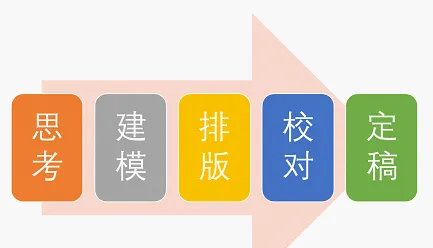
思考
當排版長文件的時候,我們必須面對的問題。
長文件的特點:
①它長、很長、非常長
②內容多、很多、超級多
③層級多、很多、超級多
④結構亂、很亂、超級亂
⑤煩、很煩、超級煩
與之對應,我們要解決的問題:
①如何建模
②如何快速定位
③如何快速排版
④如何檢視有無錯別字
⑤關註「word精品教程」微信公眾號,學會就不再煩啦!
一、 建模
在文件排版之前,可以先進行基礎的設定,即「設為預設值」的建模大法,可讓後續排版事半功倍。
1.「頁面設定」設為「預設」
雙擊頁面上方或左側的標尺,開啟【頁面設定】對話方塊,根據實際情況對頁邊距、紙張、頁面版式等進行設定,然後點選【設為預設值】按鈕。
2.字型、字號設為預設
按【Ctrl+D】鍵,開啟【字型】對話方塊,對字型、字號進行設定後,點選【設為預設值】按鈕。
這樣,我們每次新建的Word文件都會保持設定的參數啦!不用再逐一手動設定了!
省下來的兩分鐘,剛好夠Sunny小姐姐塗個唇釉!
二、 排版
Sunny小姐姐來回甩了幾次緊握滑鼠的右手,美甲上金色的小星星們blingbling的。
天上的星星都有天文座標系來定位,區區Word文件會沒有嗎?
來!先走一波鍵盤快速定位。
1.快捷鍵快速定位法
Home : 光標移動到所在的行首
End : 光標移動到所在的行尾
Ctrl+Home : 光標移到文件的開頭
Ctrl+End : 光標移到文件的結尾
Page up :光標向上移動一屏
Page down : 光標向下移動一屏
Ctrl+G
:
一秒召喚「定位」,目標隨你定
Ctrl+F
:
一秒召喚「導航」,定位想要的關鍵詞
左手鍵盤、右手滑鼠,兩手配合,一鍵直達!
2.批次設定標題樣式
選中某一個章節標題,點選【開始】-【編輯】-【選擇】-【選擇格式相似的文本】,即可將全文所有章節標題選中。
選擇【開始】-【樣式】組中的「標題1」,即為所有章節套用標題1樣式。
小tips: 文件中的二級標題、三級標題等內容可使用上述相同方法分別設定對應的樣式2、樣式3......。
3. 快速將標題分到每一頁
選中所有一級標題,點選滑鼠右鍵,選擇【段落】,在開啟的對話方塊中選擇【換行與分頁】,勾選【段前分頁】核取方塊,單擊【確定】按鈕即可快速將所有章節分頁。
4. 從第2頁開始插入頁碼
選擇【插入】-【頁碼】-【頁面底端】-【普通數位2】。
然後選中第2頁的頁碼,單擊滑鼠右鍵,選擇設定頁碼格式,在開啟的對話方塊中設定「起始頁碼」為0,此時第2頁頁碼就變為1了。
最後在【設計】欄中勾選「設定首頁不同」核取方塊,這樣首頁的頁碼就消失了。
三、 檢查
Sunny長嘆一口氣,喃喃自語:終於看見了曙光。最後再檢查一遍,完工。
點選【審閱】-【拼寫和語法】,開啟【編輯器】,在編輯器中會對有拼寫、語法錯誤、錯字和漏字等內容進行提示,以便咱們確認。
若確認無誤,點選【忽略】按鈕即可。
如果是某字、某詞組、某句內容等需要批次修改,則可以使用「尋找和替換」功能,一次性對全文進行替換修改。
小tips: 文件中如果有錯別字或是語法錯誤時,文字下方會出現波浪線進行提示。
四、 定稿
當Sunny起身時,我扭頭望了望這個因為完成工作而長舒一口氣的姑娘。
不經意間看到她微信對話方塊中發給老板的Word文件,我倒吸了一口涼氣。心裏暗暗地想,不知道客戶有無使用我們公司常用的字型。如果沒有的話,開啟文件之後,估計亂糟糟的,排版了也白排了吧!
我猶豫了幾秒,開口跟Sunny說,可以將文件中使用的字型嵌入檔中,這樣能最大限度減少因為缺失字型而產生的錯亂情況。
點選【檔】-【選項】-【保存】-【共享該文件時保留保真度】,勾選「將字型嵌入檔」核取方塊。
或者再給老板發個PDF版本,保證絕不會出錯。
點選【開始】-【匯出】-【建立PDF/XPS文件】,然後選擇保存的路徑即可。
好了,今天的分享就到這,你學會了嗎?快動手試一試吧!
【Word長文件高效排版實戰】視訊課
讓你即學即用,升職加薪快人一步
視訊教程+練習素材
限時特價
18元
長按下方二維碼訂閱學習











